Jak opravit problém se zobrazením v telefonu S7/S7 Edge po aktualizaci nugátu. Nyní máte možnost upravit rozlišení obrazovky na Nougat-powered Samsung Galaxy S7, S7 Edge a další modely. Aktualizace Nougat může přepnout displej vašeho telefonu z režimu WQHD do režimu FHD. Zde je návod, jak tuto změnu opravit.
Samsung nedávno vydal aktualizaci Android 7.0 Nougat pro Galaxy S7 a S7 Edge. Aktualizovaný firmware obsahuje několik nových funkcí a vylepšení. Android Nougat zcela překopává uživatelské rozhraní TouchWiz pro zařízení Samsung Galaxy. Aplikace Nastavení, číselník, ID volajícího, stavový řádek ikon, přepínací nabídka a různé další prvky uživatelského rozhraní byly od základu přepracovány. Aktualizace Nougat nejen zrychluje telefony, ale také zlepšuje výdrž baterie.
Samsung rozšířil možnosti přizpůsobení svých skladových telefonů. Uživatelé si nyní mohou vybrat preferované rozlišení displeje pro obrazovku svého telefonu. Zatímco Galaxy S7 a S7 Edge disponují QHD displeji, uživatelé mají možnost snížit rozlišení, aby šetřili výdrž baterie. V důsledku toho se po aktualizaci výchozí rozlišení uživatelského rozhraní změní z 2560 x 1440 pixelů na 1080 x 1920 pixelů. To může mít za následek méně živý displej po aktualizaci Nougat, ale možnost upravit rozlišení je pro uživatele snadno dostupná v telefonu, aby mohli optimalizovat své preference.
Samsung zahrnul nastavení rozlišení do možností zobrazení softwaru Android Nougat. Chcete-li jej přizpůsobit, můžete snadno přejít do nastavení a upravit jej podle svých preferencí. Chcete-li okamžitě opravit zobrazení na Galaxy S7, S7 Edge a dalších zařízeních Samsung Galaxy, postupujte podle níže uvedených kroků.
Jak opravit problém se zobrazením v telefonu na Galaxy S7/S7 Edge po nugátu
- Otevřete nabídku Nastavení na telefonu Samsung Galaxy se systémem Nougat.
- Přejděte na možnost Zobrazení v nabídce Nastavení.
- Dále vyhledejte v nastavení zobrazení možnost „Rozlišení obrazovky“ a vyberte ji.
- V nabídce rozlišení obrazovky vyberte preferované rozlišení a uložte nastavení.
- Tím je proces dokončen!
Neváhejte se zeptat na otázky týkající se tohoto příspěvku tak, že napíšete do sekce komentářů níže.
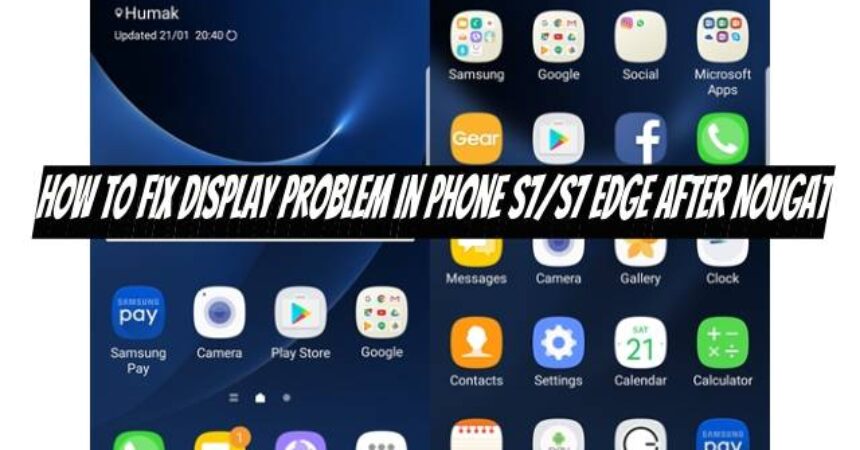





![Jak na to: Stáhněte si nejnovější verzi Odin PC [V 3.09] Jak na to: Stáhněte si nejnovější verzi Odin PC [V 3.09]](https://www.android1pro.com/wp-content/uploads/2015/10/a1-270x225.png)